Resumen de IA verificado ◀▼
Las categorías de calificación de las tarjetas de puntuación ayudan a evaluar las conversaciones de los clientes valorando aspectos importantes como la ortografía, la comprensión y el tono. También puede crear categorías personalizadas adaptadas a sus necesidades, incluidas opciones manuales y basadas en IA. La puntuación automática analiza las nuevas conversaciones y proporciona información valiosa para mejorar la calidad del soporte. Las categorías manuales son puntuadas por evaluadores humanos, lo que ofrece flexibilidad a la hora de evaluar las interacciones.
Las categorías de calificación se usan para evaluar las conversaciones de los clientes. Unas categorías de calificación bien definidas simplifican el proceso de evaluación y garantizan que las evaluaciones de calidad en Zendesk QA se realicen de forma sistemática. A partir de las categorías de calificación, se puede obtener la Internal Quality Score (puntuación de calidad interna o IQS), que sirve para evaluar y mejorar la atención al cliente.
En este artículo se tratan los siguientes temas:
- Introducción a las categorías de calificación para tarjetas de puntuación
- Crear categorías de calificación personalizadas y manuales
Artículos relacionados
Introducción a las categorías de calificación para tarjetas de puntuación
Existen incontables formas de combinar las categorías de calificación para crear un sistema de calificación para la tarjeta de puntuación. Identificar qué factores de calificación se necesitan para evaluar bien el servicio de atención al cliente y mejorarlo puede llevar su tiempo, y es posible que haya que ir probando hasta dar con los adecuados. A continuación se indican algunas de las categorías de calificación más usadas en Zendesk QA, que pueden servir de punto de partida.
- Ortografía y gramática: ¿empleó el agente una ortografía, gramática y puntuación correctas?
- Comprensión: ¿comprendió el agente el problema y su causa de fondo?
- Solución ofrecida: ¿aplicó el agente el proceso correcto y ofreció una solución adecuada ajustándose a las pautas internas?
- Tono de voz: ¿se dio una respuesta con un toque personal que además reflejara la voz de la marca?
- Cierre: ¿se anticipó el agente a los posibles problemas e hizo todos los esfuerzos para resolverlos antes de cerrar el ticket?
- Documentación: ¿documentó correctamente el agente toda la información necesaria a nivel interno?
Aparte de usar las categorías del sistema de Zendesk QA que ya existen, también puede crear categorías personalizadas que se ajusten a las necesidades particulares de su organización. En concreto, puede:
- Crear categorías de calificación personalizadas y manuales
- Personalizar determinadas categorías del sistema
- Crear categorías de calificación personalizadas con coincidencia de texto exacta
- Crear categorías basadas en indicaciones de IA
Antes de crear las categorías, es importante comprender la siguiente información sobre ellas y sobre cómo se usan en Zendesk QA:
-
Si se activa la puntuación automática con AutoQA, Zendesk QA podrá evaluar y calificar automáticamente a los agentes. Las categorías de puntuación automática se representan con un icono de holograma (
 ).
). - Cuando se crea una categoría nueva, solo las nuevas conversaciones entrantes que tienen un estado Cerrado o Resuelto se analizan y califican automáticamente según las condiciones de la categoría. Puede tardar un poco para que se carguen las puntuaciones debido a los cálculos necesarios.
- Para que se puedan analizar, las conversaciones deben incluir por lo menos un mensaje tanto del cliente como del agente, con un mínimo de 10 palabras.
- AutoQA no evalúa las conversaciones existentes, las conversaciones spam ni los datos históricos de los paneles. Sin embargo, las conversaciones existentes con un estado Cerrado o Resuelto que se actualizan después de agregada la categoría sí son analizadas y calificadas automáticamente. Por consiguiente, puede que vea que una conversación que ya ha sido analizada y calificada se vuelve a analizar y calificar en un nuevo espacio de trabajo.
- Si no se encuentra ninguna coincidencia, se asigna “N/A”. AutoQA también puede devolver “N/A” para ciertas categorías cuando no hay suficiente información para proporcionar una calificación exacta.
Crear categorías de calificación personalizadas y manuales
Además de contar con las categorías del sistema de control de calidad estándar de Zendesk, las categorías de calificación personalizadas de coincidencia de texto exacta y las categorías basadas en indicaciones de IA, también puede crear categorías de calificación personalizadas y manuales que satisfagan las necesidades particulares de su organización.
Las categorías manuales son puntuadas por evaluadores humanos.
Los administradores y los gerentes de cuentas pueden crear nuevas categorías de calificación personalizadas y manuales.
Para crear una categoría personalizada y manual
- En Control de calidad, haga clic en el icono de su perfil en la esquina superior derecha.
- Haga clic en Configuración (
 ).
). - En la barra lateral, bajo Cuenta, haga clic en Tarjetas de puntuación.
- Haga clic en Crear en la parte superior y seleccione Categoría manual.
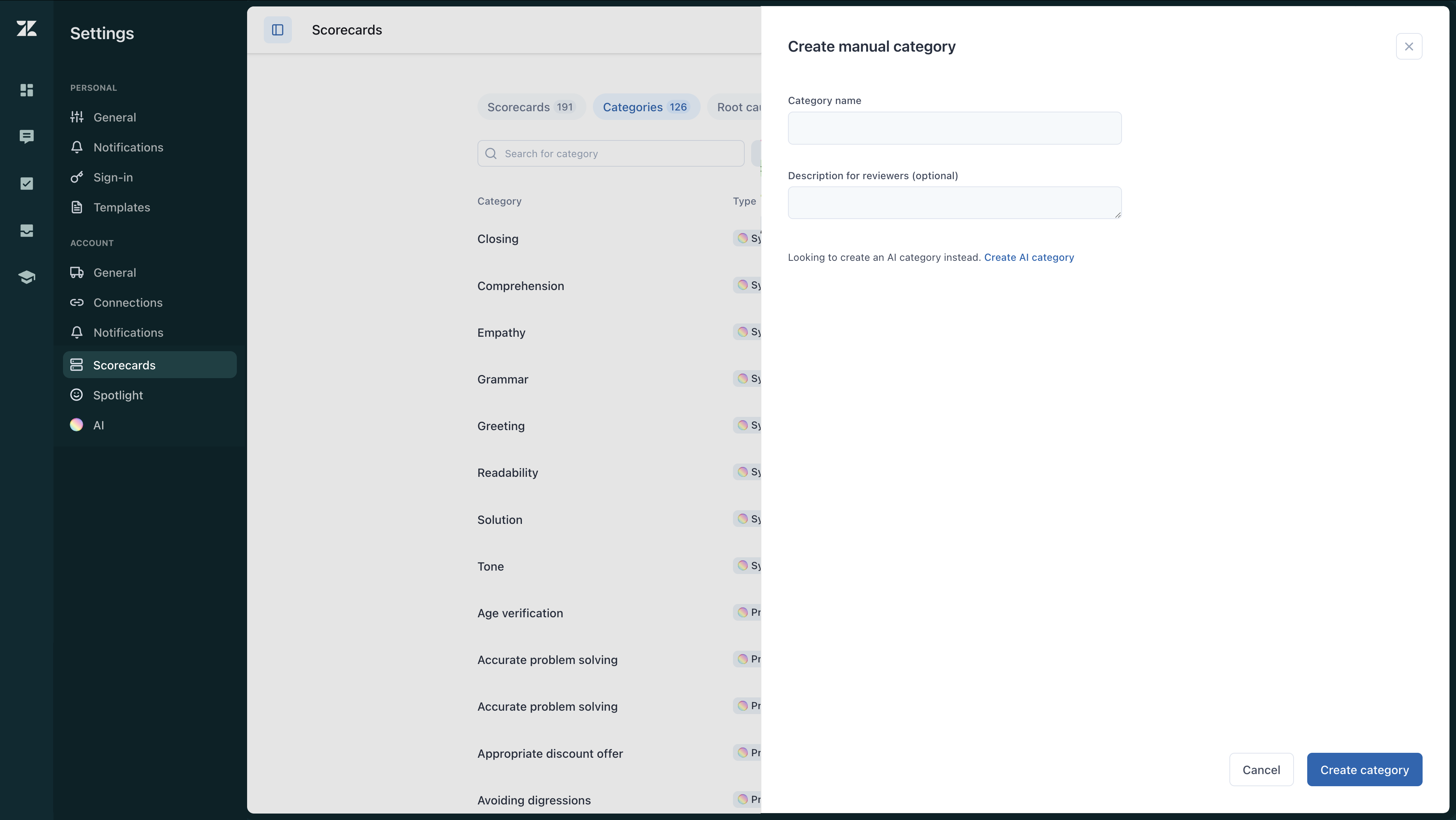
- Ingrese el Nombre de la categoría y una Descripción para evaluadores (opcional).
Esto se muestra cuando se pasa el mouse por encima del nombre de la categoría mientras se está calificando una conversación.
- Haga clic en Crear categoría.
- Después de crear la categoría, deberá agregarla a las tarjetas de puntuación para poder comenzar a usarla.